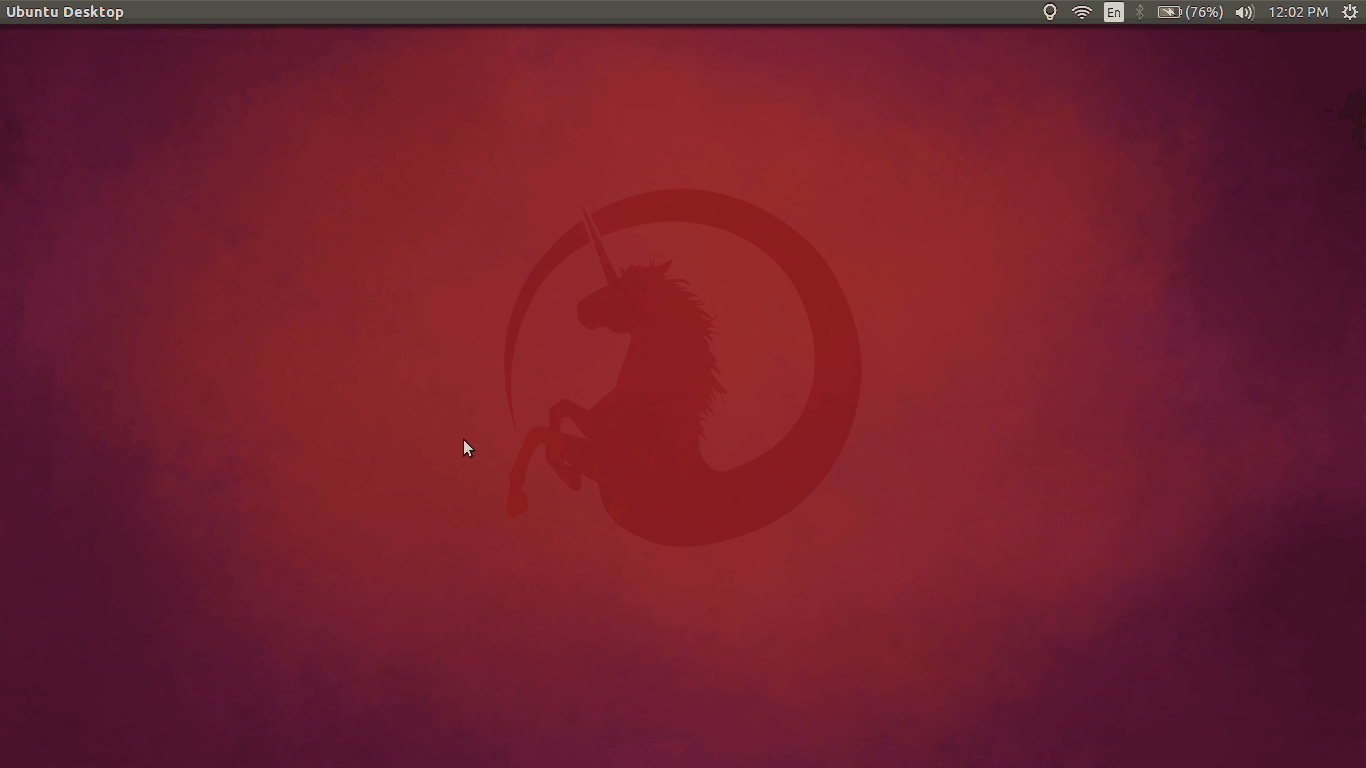为NTFS和VFAT文件系统权限必须与设置dmask,fmask和umask选项。dmask控制目录的权限,fmask控制文件的权限,并同时umask控制两者。由于这些选项设置了masks,因此它们应该是所需权限的补充。例如,所有者的rwx和其他所有者的rx是022,而不是755。
要设置所有者,请分别对用户和组使用uid和gid选项。您可以使用命令找到您的UID id -u。要找到您的GID,请使用id -g。这些值通常都是1000。
ntfs的一组常见安装选项是uid=1000,gid=1000,dmask=027,fmask=137。这会将您设置为驱动器的所有者,并将权限设置为drwxr-x---。
这是我的/ etc / fstab工作的两行
UUID=EEA2B69CA2B668AB /WIN_C ntfs-3g defaults,nls=utf8,umask=000,dmask=027,fmask=137,uid=1000,gid=1000,windows_names 0 0
UUID=65AEC0E830EA0497 /WIN_D ntfs-3g rw 0 0
如果重新启动后没有看到可见的错误,并且分区保持只读状态,或者出现类似以下的错误:
Error mounting /dev/sda6 at /media/WindowsDrive:
Command-line `mount -t "ntfs" -o "uhelper=udisks2,nodev,nosuid,uid=1000,gid=1000,dmask=0077,fmask=0177" "/dev/sda6" "/media/rolindroy/Media Center"' exited with non-zero exit status 14: The disk contains an unclean file system (0, 0).
Metadata kept in Windows cache, refused to mount.
Failed to mount '/dev/sda6': Operation not permitted The NTFS partition is in an unsafe state.
Please resume and shutdown Windows fully (no hibernation or fast restarting), or mount the volume read-only with the 'ro' mount option
这是因为Windows 8和10提供了“快速启动”选项,该选项取决于“不完全”关闭。您可以按照“电源选项”下的以下步骤禁用快速启动。